"Quale è il miglior convertitore di sottotitoli online? Ho alcuni file in formato SUB che non funzionano sul lettore multimediale del mio dispositivo. Voglio convertire i sottotitoli in SRT per guardare comodamente i video."
I sottotitoli sono un ottimo modo per aumentare la portata dei vostri video e renderli più semplici per chi non conosce la lingua che parlate. I diversi formati includono .srt (SubRip), txt, vtt ecc. Se, per qualche motivo, il vostro dispositivo non supporta il formato dei sottotitoli, allora potete convertire i sottotitoli con uno strumento dedicato.
Diamo un'occhiata ai 7 migliori programmi per la conversione dei sottotitoli! Questi convertitori di sottotitoli online vi aiuteranno a convertire facilmente uno qualsiasi di questi formati in modo che funzionino sul vostro lettore multimediale o dispositivo.
Parte 1. Qual è il miglior formato di sottotitoli?
Come ogni file multimediale, anche i sottotitoli sono disponibili in vari formati. Inoltre, è abbastanza normale che non siano compatibili con tutti i lettori multimediali, sistemi operativi o editor. Ecco alcuni formati ampiamente utilizzati per aiutarvi a decidere quale tipo di file utilizzare su una specifica piattaforma di distribuzione.
1. SRT
SRT (SubRip) è un formato di sottotitoli molto diffuso che contiene righe formattate di testo semplice. Tutte le piattaforme di distribuzione possono utilizzarlo per fornire sottotitoli e descrizioni tradotte per video, podcast e così via, poiché i file sono supportati dalla maggior parte dei sistemi operativi come macOS o Windows.
2. EBU-TT-D
EBU-TTD o Subtitling Distribution Format è un sistema basato su XML per la distribuzione di sottotitoli su reti IP. Come editor o designer, è stato progettato per fornire un controllo completo sullo stile e sul posizionamento su schermi di diverse dimensioni.
3. SSA
SubStation Alpha è un modo nuovo e innovativo di creare sottotitoli che si è dimostrato popolare nella comunità degli anime. Questo formato è stato sviluppato dai fan per coloro che desiderano un maggiore controllo creativo sulla loro esperienza visiva rispetto a quello che offrono i formati SRT tradizionali - in altre parole: è perfetto se si ama usare gli HDP (pacchetti ad alta definizione) o fare le proprie traduzioni.
Sebbene altri formati di file di sottotitoli offrano risultati migliori e un maggiore controllo creativo, SRT è compatibile con tutti i dispositivi ed è consigliato agli utenti di tutti i giorni.
Parte 2. I 7 migliori convertitori di sottotitoli online gratuiti da non perdere
Gli strumenti di conversione online consentono di cambiare rapidamente il formato di file incompatibili senza installare alcun software sul computer. Qui abbiamo elencato i 7 migliori convertitori di sottotitoli online facilmente accessibili.
1. GoTranscript
GoTranscript è una piattaforma di prim'ordine per convertire i file dei sottotitoli nel formato che preferite. Supporta quasi tutti i tipi di file. Inoltre, si distingue per i suoi servizi di sottotitolazione e trascrizione.

Pro
Interfaccia pulita
Supporta tutti i formati di sottotitoli
Contro
La velocità di caricamento dei file è terribile
2. SubtitleTools
Se volete convertire ogni file di sottotitoli in formato SRT, questo strumento online è un'opzione affidabile. L'interfaccia è semplice da navigare e l'intero processo è gratuito. Tuttavia, è necessario sottoscrivere un piano premium se si desidera convertire fino a 200 file contemporaneamente.
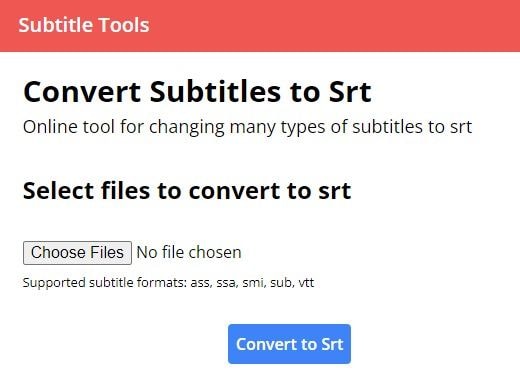
Pro
Compatibile con tutti i formati di sottotitoli standard, come ass, ssa, smi, sub e vtt.
Gratis
Contro
La conversione in blocco non è supportata dalla versione gratuita.
3. Veed.io
A molte persone piace cambiare i sottotitoli. Può essere difficile se non si conosce il software necessario o le modalità, ma fortunatamente esiste un modo più semplice con il convertitore di sottotitoli online Veed.io. Questo programma consente agli utenti di modificare qualsiasi tipo di file in termini di formato e lunghezza del tempo visualizzato al secondo (fps). Permette inoltre di modificare le tempistiche del testo.
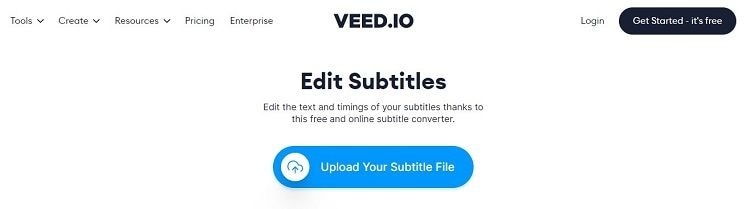
Pro
È possibile caricare i file da URL e Dropbox
Facile da usare
Contro
Supporta solo i formati SRT, VTT, ASS, SSA.
4. HappyScribe
HappyScribe non è solo un convertitore avanzato di file di sottotitoli, ma offre anche comodi servizi per la creazione di sottotitoli umani o automatici. È anche possibile modificare i sottotitoli utilizzando lo strumento online.
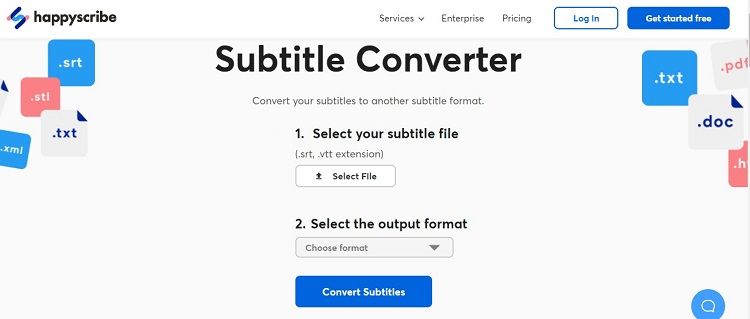
Pro
Servizi di sottotitolazione basati sull'intelligenza artificiale
Consente di codificare i sottotitoli
Contro
Supporta solo i formati SRT e VTT
5. Jamack
Oltre alla conversione dei file, Jamack offre diversi altri servizi relativi ai sottotitoli, come il controllo della sincronizzazione per regolare la tempistica dei sottotitoli con il video. Inoltre, è possibile selezionare altre lingue oltre all'inglese, come il coreano, il russo, il cinese, il tedesco, il portoghese e altre ancora.
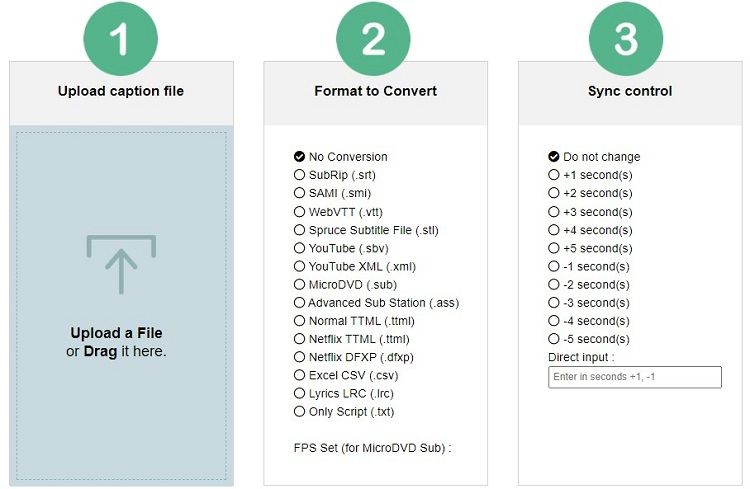
Pro
Compatibile con più formati di sottotitoli
Funzione di codifica
Contro
Interfaccia confusa
6. REV
Lo strumento di conversione online di REV è un ottimo modo per aggiungere sottotitoli da formati incompatibili e cambiarli in SRT e altri tipi di file supportati, tra cui TXT, MCC e SCC.
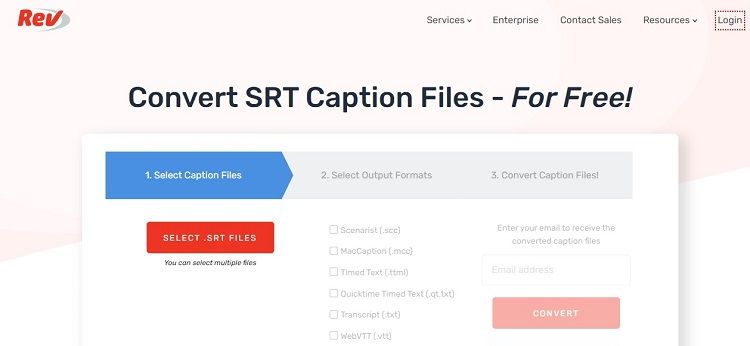
Pro
È disponibile la conversione in blocco
Aggiungere file da Google Drive o Dropbox
Contro
La modifica dei sottotitoli non è disponibile
7. Subtitle Converter
Questo strumento online è una scelta eccellente se si desidera modificare l'FPS dei sottotitoli TXT, codificarli in UTF-8 o semplicemente convertirli nel formato SRT. È accessibile da qualsiasi browser web standard.
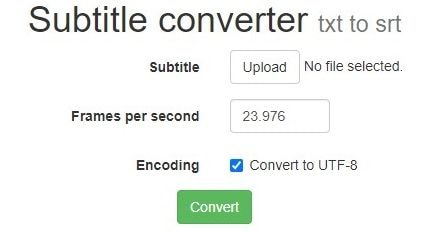
Pro
Interfaccia semplice
La funzione di modifica è disponibile
Contro
Converte solo in formato SRT
Parte 3. Uno strumento consigliato per i sottotitoli da non perdere
Wondershare UniConverter non solo è in grado di eseguire la conversione dei sottotitoli alla massima velocità, ma offre anche la possibilità di modificare il contenuto, sincronizzarlo con il video e cambiarne dimensioni/font/colore con la sezione Editor sottotitoli.
Il software è facile da usare e compatibile con tutte le versioni moderne del sistema macOS o Windows. Inoltre, l'applicazione offre una velocità di conversione di 90x, che è eccellente. Inoltre, è possibile convertire i file multimediali in uno dei 1000 formati supportati da UniConverter.
Ecco le funzioni avanzate offerte da Wondershare UniConverter:
Wondershare UniConverter — Video Toolbox tutto in uno per Windows e Mac.
Con l'Editor sottotitoli è possibile importare/creare/modificare gli stili di carattere.
Consente di applicare uno stile a tutti i sottotitoli e di esportarli SRT, USE, MP4).
Una nuova funzione di AI Auto Subtitles può generare automaticamente i sottotitoli.
Convertite i video in qualsiasi formato a una velocità 90 volte superiore.
Comprimere i file video o audio senza perdita di qualità.
La guida alla modifica dei sottotitoli e alla loro esportazione è la seguente:
Passo 1 Aprire l'Editor sottotitoli di UniConverter
Installare l'applicazione e fare doppio clic sull'icona per eseguirla sul desktop. Dalla schermata iniziale, fare clic su Toolbox e selezionare l'opzione Subtitle Editor.
Passo 2 Importare il video
Nella nuova finestra a comparsa, fare clic sul pulsante Aggiungi/+ e caricare il video su cui si desidera aggiungere i sottotitoli. Una volta aggiunto il clip, fare clic sull'opzione Importa per importare i sottotitoli.
Passo 3 Esportazione SRT e MP4
Dopo aver aggiunto tutti i file, fare clic su Esporta e scegliere se esportare MP4 con sottotitoli o solo file SRT. Infine, selezionare Esporta e salvare il video nella posizione preferita.
Se il video non ha sottotitoli, è possibile utilizzare la funzione Auto Subtitle offerta da UniConverter per generarli automaticamente. Ecco i passaggi:
- Dalla sezione Editor sottotitoli di UniConverter, aggiungere il video e fare clic su Generatore automatico di sottotitoli.
- La funzione di riconoscimento vocale avanzato dell'intelligenza artificiale tradurrà automaticamente e senza problemi l'audio del video in parole.
- Fare clic su Esporta per salvare il video.
Parte 4. Domande frequenti su come convertire i sottotitoli
Seguite questa sezione per capire come convertire rapidamente il formato dei sottotitoli:
1. Qual è il formato del file SRT?
L'estensione dei file SRT è una delle più diffuse, che gli utenti adattano ai loro video, film o programmi televisivi per comprendere meglio il contenuto. Inoltre, questi file contengono informazioni sui sottotitoli video, come i timecode iniziali, i marcatori finali e così via, che indicano quando ogni riga deve apparire durante la riproduzione.
2. Come posso aggiungere i sottotitoli a MP4 in modo permanente?
È possibile utilizzare il lettore multimediale VLC o l'affidabile Wondershare UniConverter per codificare i sottotitoli in un video. Fate clic qui per capire il processo in dettaglio.
3. Come faccio a trascrivere automaticamente i sottotitoli?
Su Internet sono disponibili diversi servizi di trascrizione in grado di creare accuratamente i sottotitoli ascoltando l'audio del video. Abbiamo discusso il metodo nella Parte 3 di questo articolo con la funzione Generatore automatico di sottotitoli di UniConverter.
 Converti in batch MOV in MP4, AVI, 3GP, WAV e viceversa facilmente.
Converti in batch MOV in MP4, AVI, 3GP, WAV e viceversa facilmente. 


